Questo particolare bug di PlayStation è direttamente correlato agli errori nelle impostazioni DNS della propria rete e alcuni utenti hanno avuto difficoltà a risolvere il problema che impediva loro di accedere alle funzionalità online di PlayStation. 4.
Ci sono parecchie soluzioni disponibili per questo problema, ma prima assicurati che non ci siano problemi con la tua connessione Internet. Se gli altri dispositivi collegati alla stessa rete non hanno problemi a connettersi a Internet, quindi il problema dovrebbe probabilmente essere risolto seguendo alcune delle soluzioni fornite di seguito.
Soluzione 1: cambia l'indirizzo DNS in Google DNS
Esistono diversi indirizzi DNS gratuiti che puoi utilizzare senza restrizioni, e ci sono diverse situazioni in cui cambiare il tuo indirizzo DNS da automatico a DNS gratuito di Google può risolvere immediatamente il problema e farti risparmiare tempo e possibilmente denaro.
Segui le istruzioni di seguito per modificare l'indirizzo DNS predefinito della tua PlayStation 4:
-
Dal menu di avvio di PS4, scorri a destra e vai a Impostazioni >> rosso >> Configura la connessione a Internet >> Seleziona il cavo Wi-Fi o LAN (cablaggio).
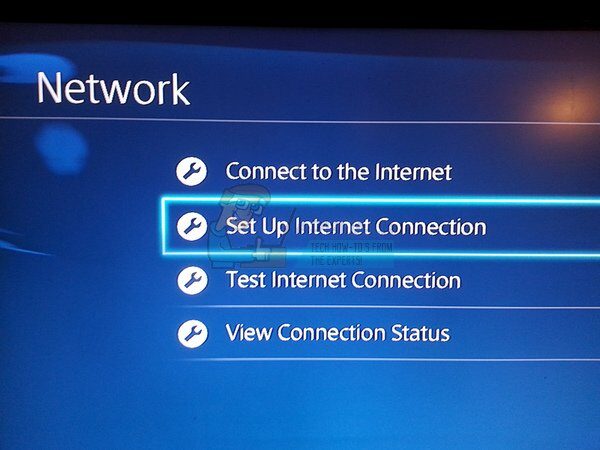
-
Se stai usando il Wi-Fi: Personalizzare> Seleziona rete> Inserire la password (viene salvato automaticamente se stai già utilizzando questa rete)> Configurazione dell'indirizzo IP (automatico)> Nome host DHCP (Non usare)> Configurazione DNS (Manuale).
-
Se stai usando la LAN (Con cavo): Personalizzato> Configurazione dell'indirizzo IP (automatico)> Nome host DHCP (Non usare)> Configurazione DNS (Manuale).
-
Da li, inserisci il DNS primario come “8.8.8.8”. e il secondario come “8.8.8.8.”.
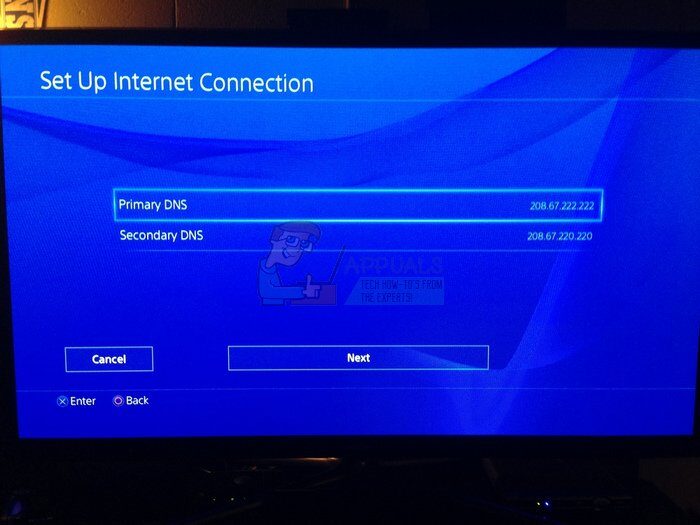
-
Vai al prossimo >> Impostazioni MTU (automatico) >> server proxy (non usare) >> Prova di connessione a Internet.
Soluzione 2: riavvia la tua PlayStation 4
Per quanto ingenua possa sembrare questa particolare soluzione, in realtà ha funzionato per molti utenti, poiché il riavvio della PS4 ripristina alcune delle sue impostazioni di base e aggiorna la connessione che hai tra la PS4 e il router o il modem, secondo il tipo. connessione che stai utilizzando. Segui i passaggi seguenti per ripristinare completamente la PS4:
-
Spegni completamente la PlayStation 4.
-
Una volta che la console è completamente spenta, scollegare il cavo di alimentazione dal retro della console.
-
Scollega tutto ciò che potresti aver collegato alla console, come il modem, il router, Controllori, Alimentazione elettrica, eccetera.

-
Lascia la console scollegata per almeno un paio di minuti prima di ricollegare tutto. Assicurati di collegare tutto correttamente per assicurarti che non si verifichino danni.
-
Ricollega il cavo di alimentazione alla PS4 e accendila come faresti normalmente.
Soluzione 3: visita lo strumento di risoluzione dei problemi del supporto online
C'è uno strumento di correzione & Connettiti online, disponibile da Sony, che può aiutarti se hai problemi di connettività con la tua PS4. Il sito è disponibile online e dovresti visitarlo e seguire le istruzioni sul sito per assicurarti che l'errore sia stato risolto. Questa soluzione è stata molto apprezzata dagli utenti e quasi tutti coloro che hanno avuto problemi con questo problema l'hanno risolto implementando questa soluzione..
Puoi navigare su questo sito facendo clic su questo link.






